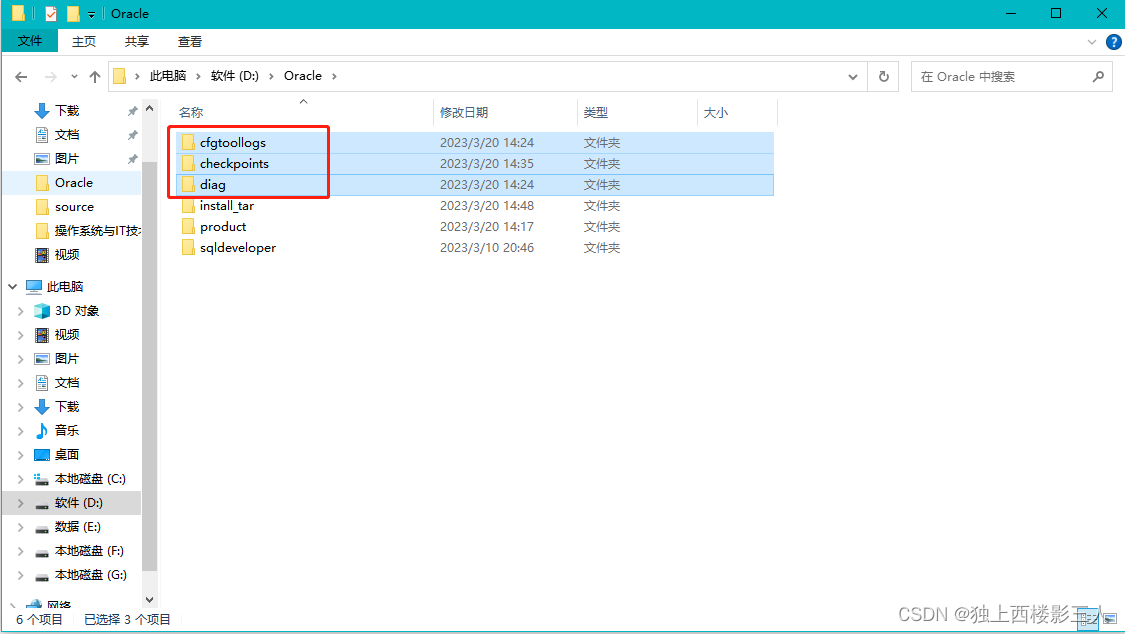【Oracle 19c 及 21c】Windows 平台客户端包差异
很久不关注 Oracle Database12c 以后的变化了,最近试着安装、测试一下,在下载 Windows 端客户端时发现和以前的 11g 和 12c 大不相同,于是研究了一下,觉得有必要写一篇文章记录一下。
文章目录
- 一、简介
- 二、client 类型安装包
- 2.1 选择安装类型
- 2.2 创建或选择 Oracle 主目录用户
- 2.3 设置 Oracle 基目录和软件安装目录
- 2.4 执行先决条件检查
- 2.5 概要
- 2.6 安装
- 三、client 类型安装包
- 四、安装目录对比
- 五、与 Oracle SQL Developer 的比较
一、简介
Oracle Database 21c - Windows 平台下载页面
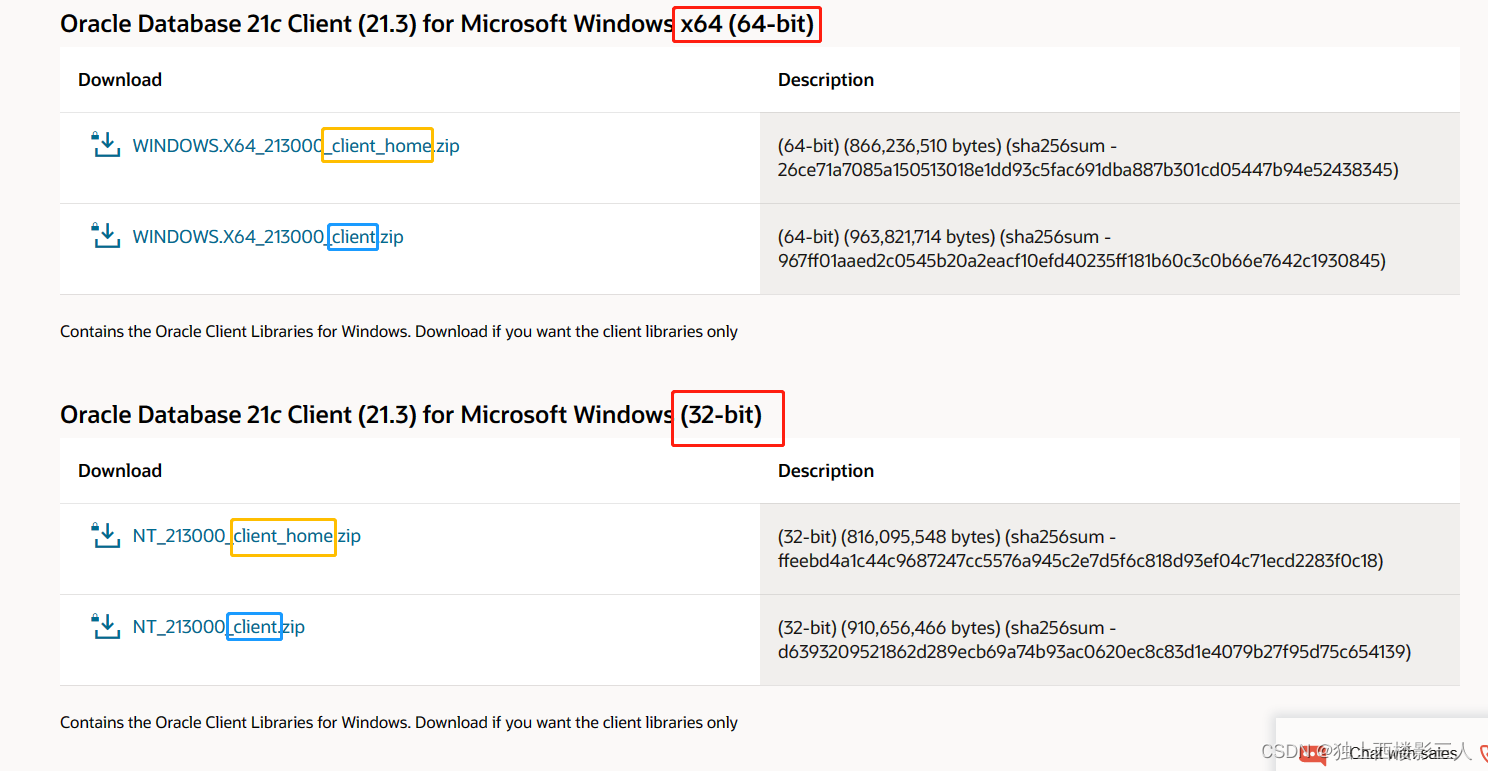
Oracle 19c(19.3) - Windows 平台下载页面
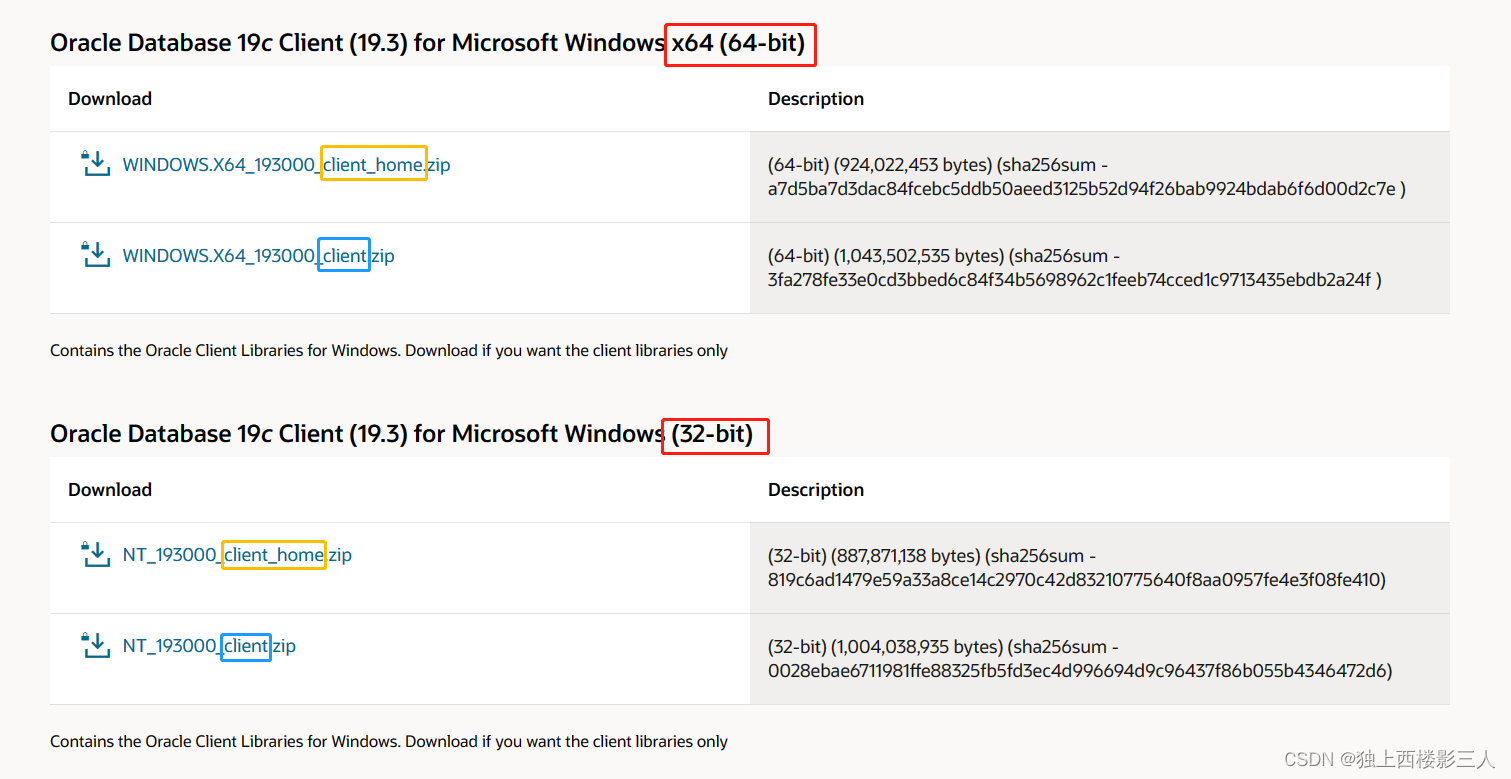
说明:
-
圈红区域:表示 64 位和 32 位操作系统的区别。请选择适合你操作系统位数的安装包下载。
-
圈黄区域:表示“client_home”类型安装包,将该安装包解压到一个满足 Oracle 要求的文件夹下,然后运行 setup.exe 使用图形化界面安装即可。
该方式不会额外生成新的 client 目录,安装位置即为解压位置,节省磁盘空间。
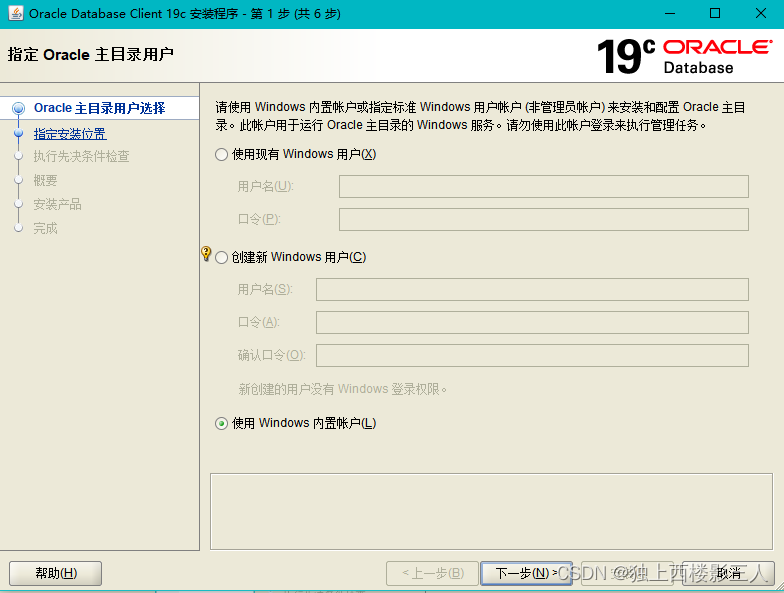
该方式下还会额外打开一个 cmd 窗口,一直伴随到安装过程结束。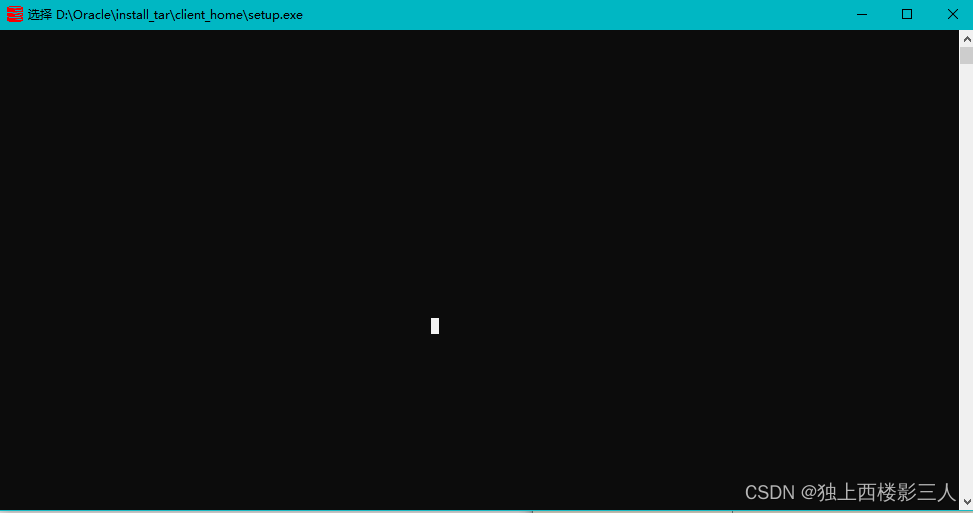 - 圈蓝区域:表示“client”类型安装包,同样,将该安装包解压到一个满足 Oracle 要求的文件夹下,然后运行 setup.exe 使用图形化界面安装即可。
- 圈蓝区域:表示“client”类型安装包,同样,将该安装包解压到一个满足 Oracle 要求的文件夹下,然后运行 setup.exe 使用图形化界面安装即可。该方式最全面、安装包大小最大且具有高度可选择性,提供不同需求的安装需求(管理员、运行时、即使客户端、定制),但全面、灵活的代价就是耗费磁盘空间,该方式解压目录和安装目录是两个不同的目录。
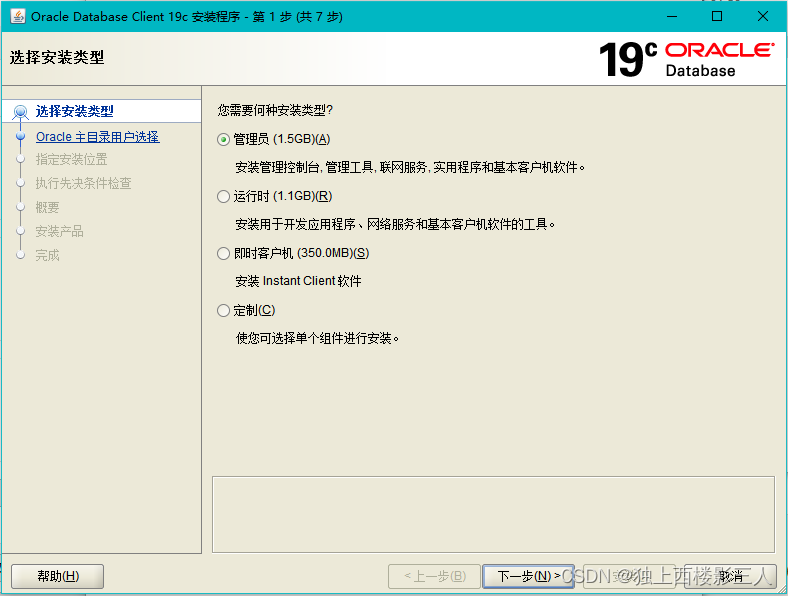
注意
- 满足 Oracle 要求的文件夹表示满足 Oracle 对目录或文件夹的命名解析规范的文件夹,在 Windows 平台尤其要注意不要将解压目录或安装目录选择在包含空格的文件夹下(比如“Program Files”),否则会导致 Oracle 安装程序无法识别目录而极速闪退,这个闪退速度很快,一般是看不到报错信息的。
- Oracle 客户端安装前无需单独下载部署 JDK 或 JRE 环境,Oracle 客户端安装包自包含了 JRE 。
下面分别详细介绍“client”和“client_home”类型的安装包的区别。
二、client 类型安装包
2.1 选择安装类型
- 笔者在安装时考虑到后面会安装 RAC 而选择的是“管理员”安装类型。
- 如果是应用或 PL/SQL 开发者,建议采用“运行时”安装类型。
- 如果只想使用 SQL*PLUS 客户端功能,请选择“即时客户机”类型,只使用基本的客户端功能。
- 如果想自定义组合使用 Oracle 客户端组件,请选择“定制”类型。该安装类型也可用于安装完成之后再次补充安装其他组件。
选择适合你需求的安装类型,点击“下一步”(此后不再赘述)。
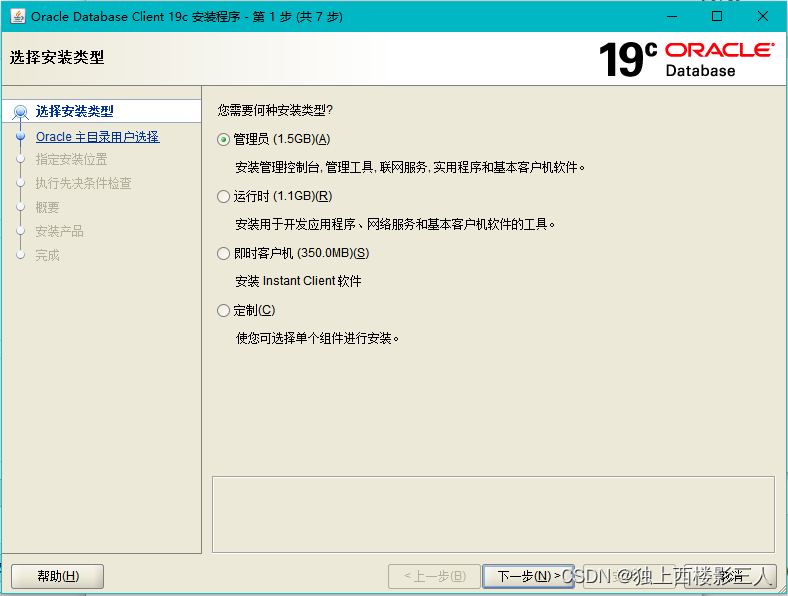
2.2 创建或选择 Oracle 主目录用户
遵循下图 Oracle 的建议,使用非管理员账户且非 Windows 内置账户的账户,一般为“oracle”,注意 Windows 系统用户名不区分大小写。
如果你是第一次安装且不存在“oracle”系统用户,则选择“创建新 Windows 用户”;如果你想使用已经创建的“oracle”系统用户,则选择“使用现有 Windows 用户”;不建议选择“使用 Windows 内置用户”。
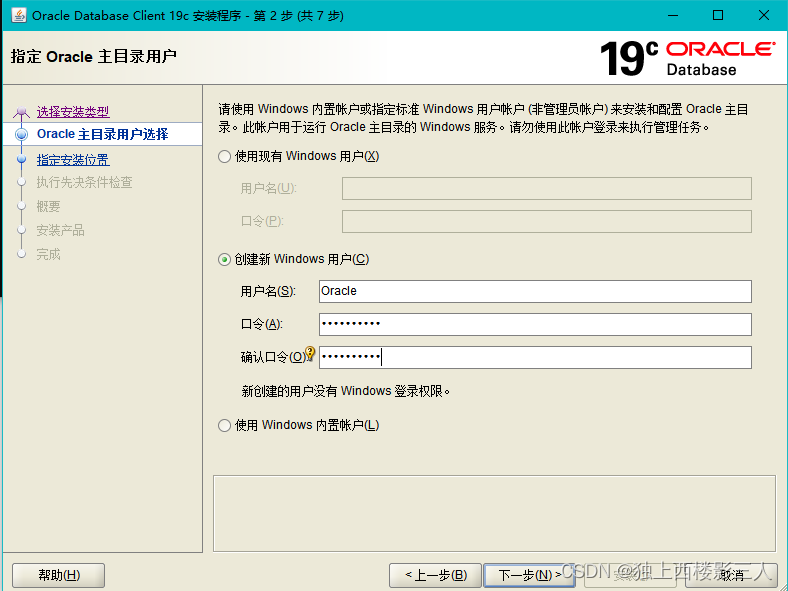
2.3 设置 Oracle 基目录和软件安装目录
注意,软件安装目录必须位于 Oracle 基目录内。
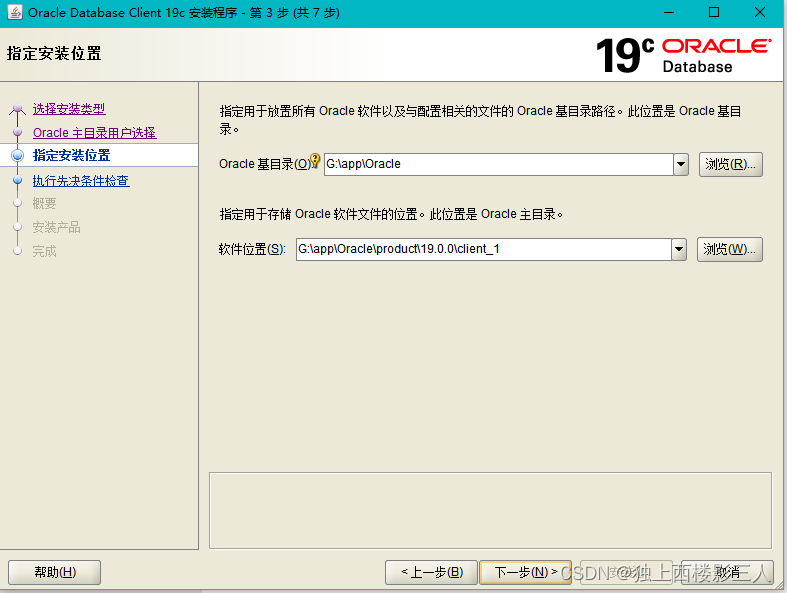
2.4 执行先决条件检查
应该就是类似 Oracle CVU 的预安装验证工具,自动检查你所使用的环境与安装配置是否满足 Oracle Database Client 的安装要求。通过后自动跳至下一步。
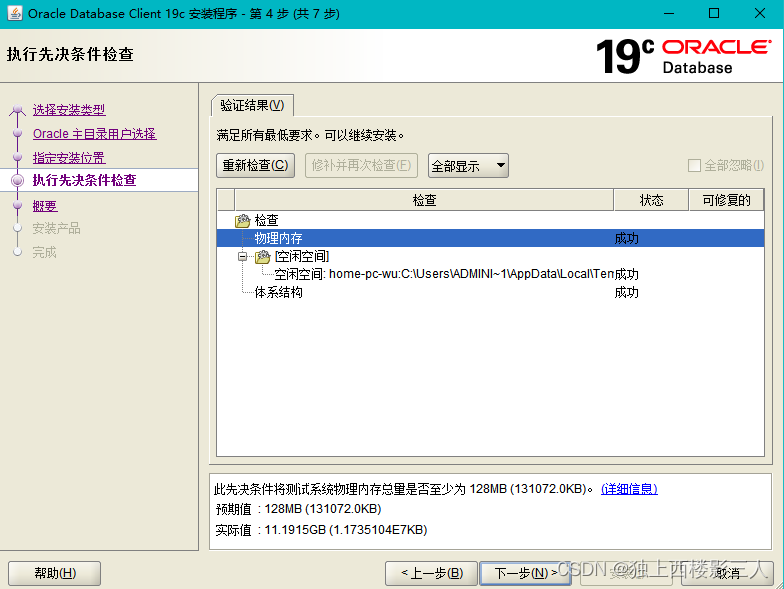
2.5 概要
即让你检查并确认安装的配置信息是否有误。
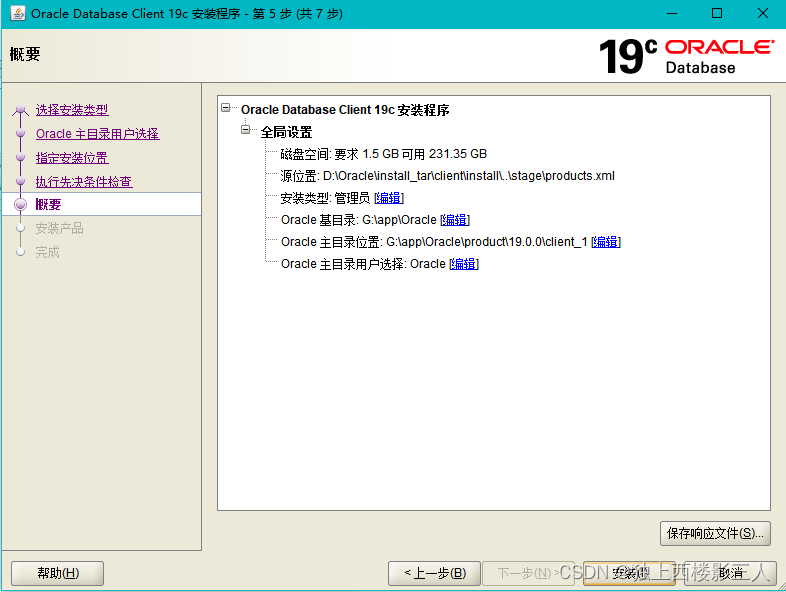
2.6 安装
点击“安装”即开始安装过程,如无报错,最终会显示“完成”,点击后自动关闭安装程序。此处由于我已经安装过了,不再进行安装了,所以没有截图。
三、client 类型安装包
安装过程与“client_home”类似,除了第一步无法选择安装类型,因而不再赘述。
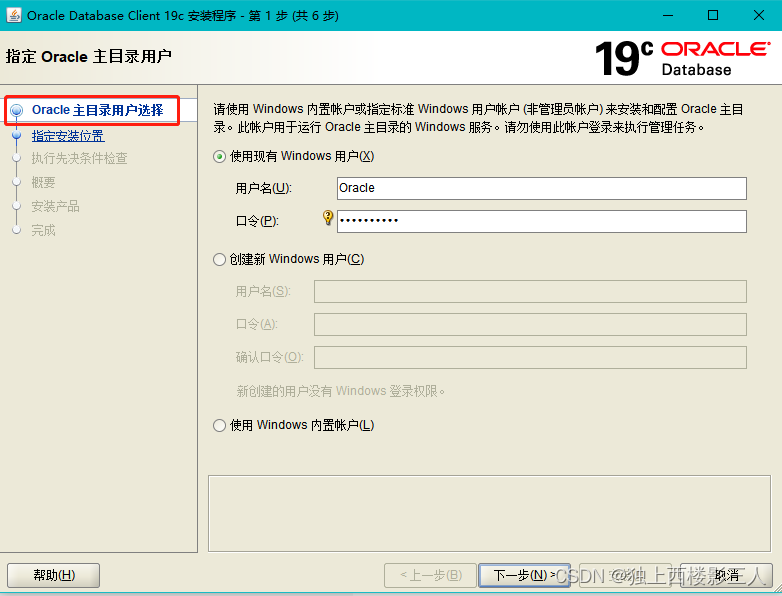
四、安装目录对比
笔者使用 WinMerge 工具进行文件夹比对,来查看两种安装包安装结果的差异。
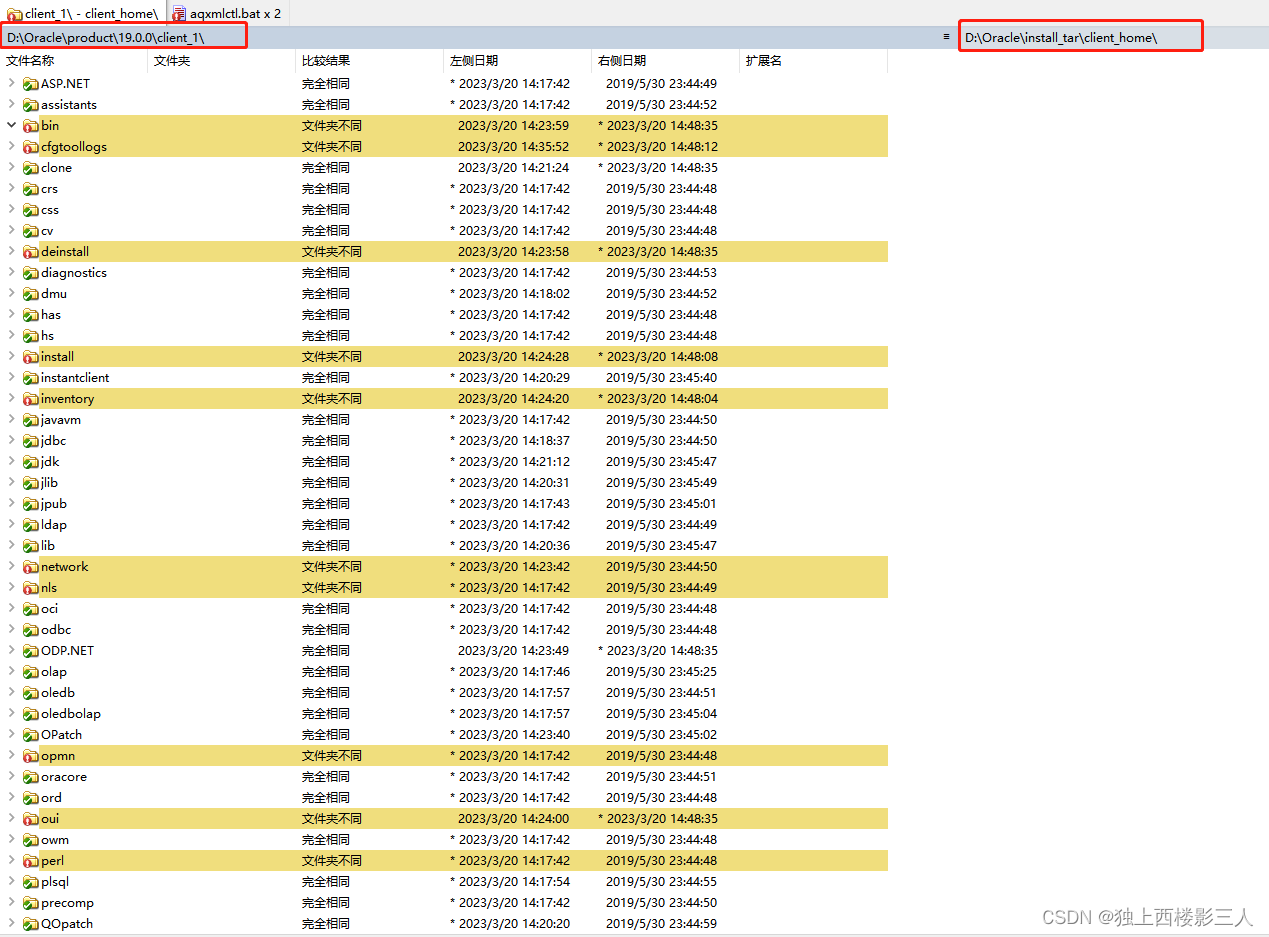

如上两图所示,二者并没有重要的差异,应该都是如下图所示的目录位置的差异。
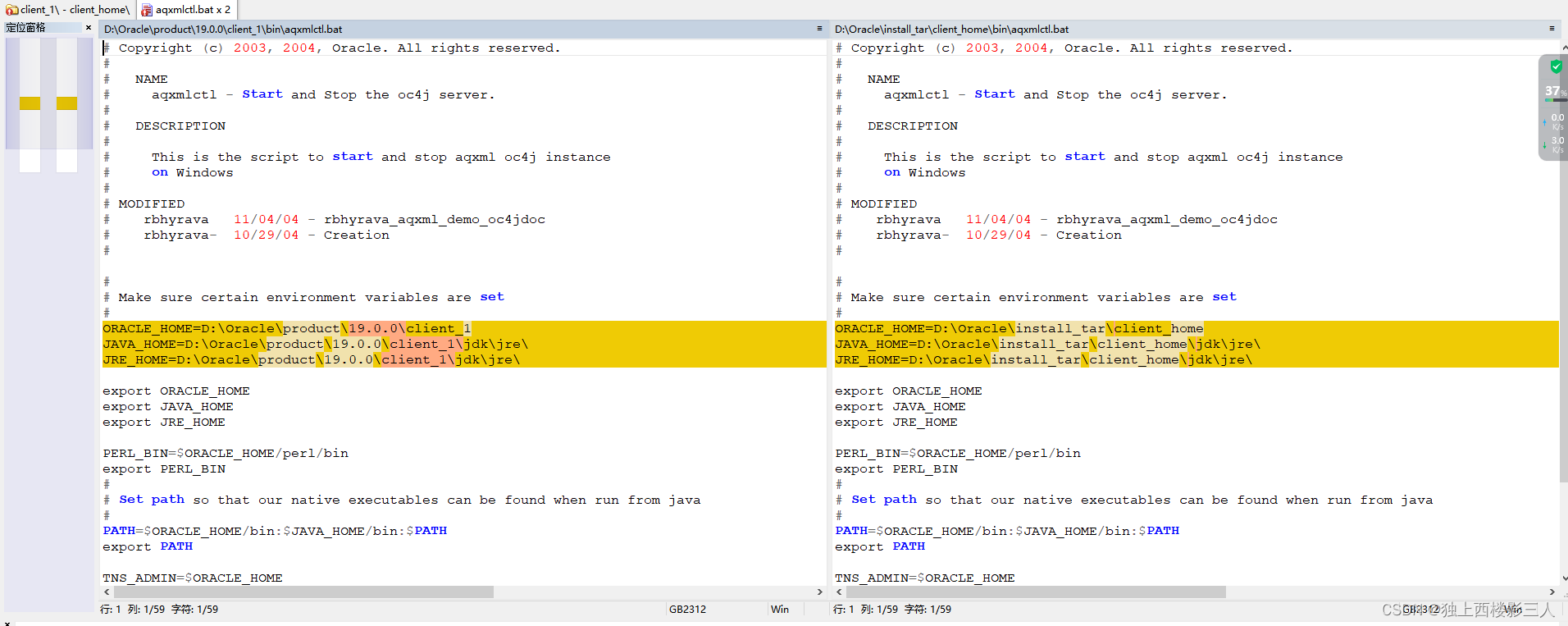
由此证明了“client_home”等同于“client”的“管理员”安装类型。
注意
除了需要的安装目录外,Oracle 客户端安装程序还自动生成了下图中的三个目录,并添加ORACLE_HOME环境变量到系统变量,并将 Oracle 客户端的“bin”目录添加到PATH环境变量中。
五、与 Oracle SQL Developer 的比较
“client_home”和“client”两种安装包安装完成后的安装目录下都包含“sqldeveloper”目录,因而有必要比较一下它们和单独下载安装 Oracle SQL Developer 的差异。
因为上面已经比较过前二者的目录结构差异,二者是一样的,所以此处只查看其中的一个即可。
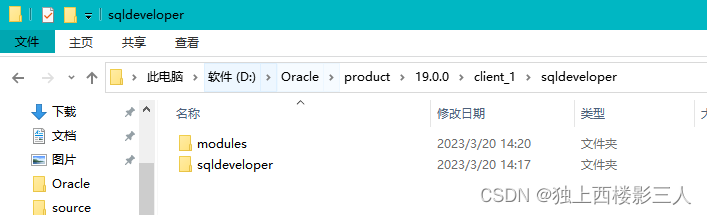
查看 Oracle SQL Developer 的安装目录。
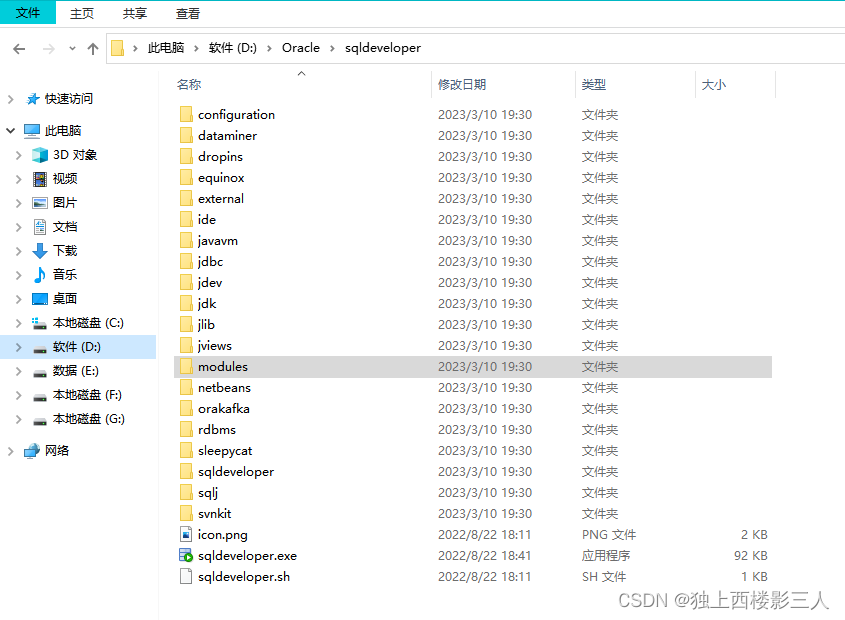
仅通过肉眼查看即可发现存在很大差异。查看“安装目录\sqldeveloper\sqldeveloper\bin”目录中的“README.md”可以发现仅安装了 SQLcl 工具。
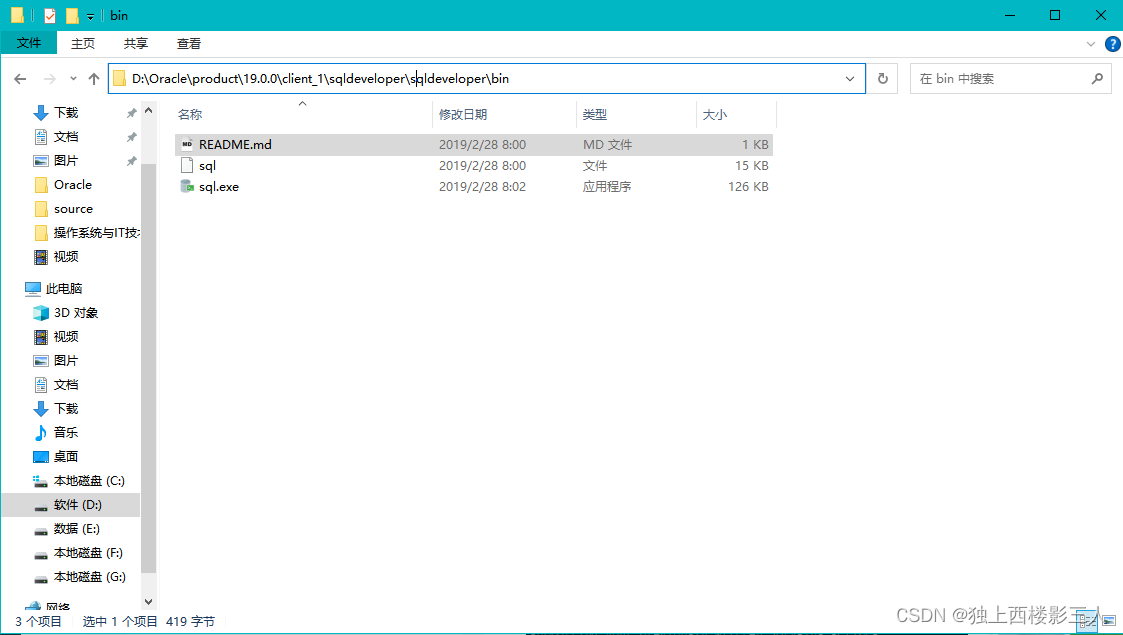
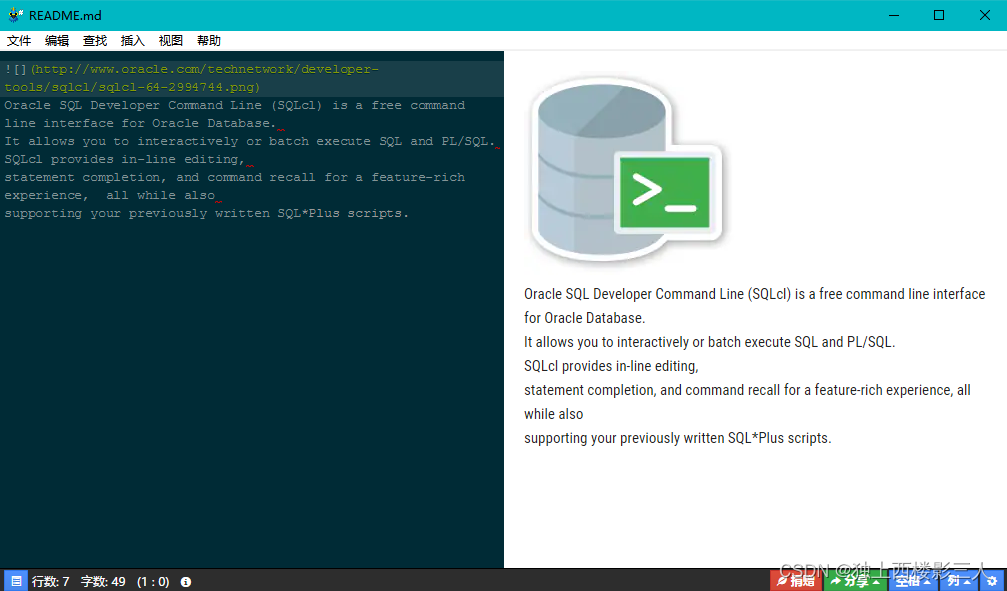
“modules”目录的差异:
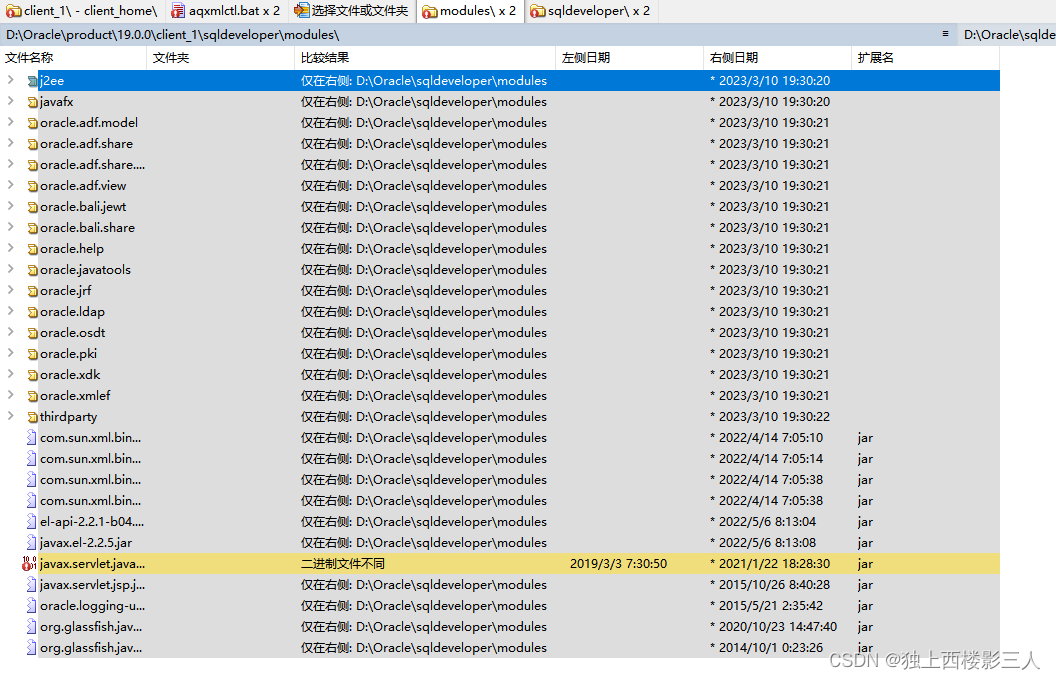
“sqldeveloper”的差异:
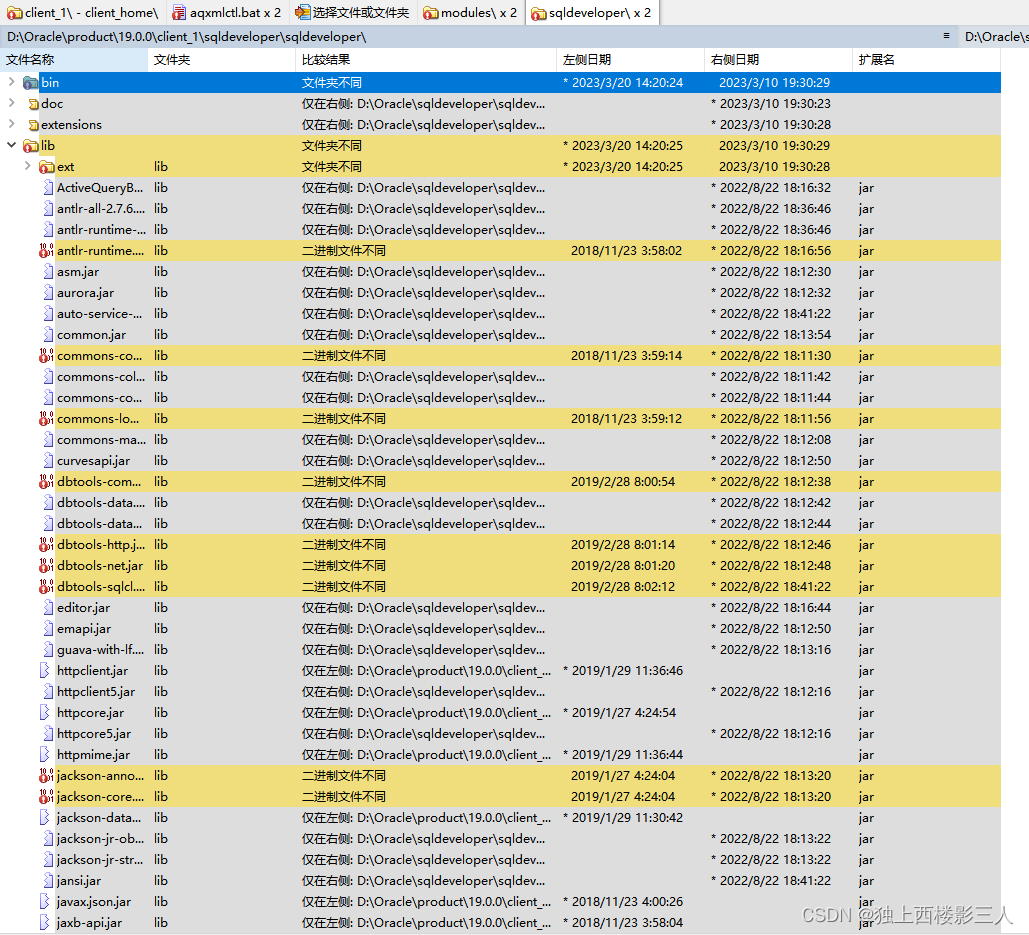
因而,如果需要使用 Oracle SQL Developer ,则需要单独下载安装。该工具在国内企业很少使用,它们一般使用 PL/SQL Developer ,且非正版的(呵呵),很多时候需要打工人自己下载安装,然后一有开发软件安全合规检查时就禁用又不给员工采购所需的开发工具;而在一些外企会使用,笔者曾面试过某一外资银行的岗位,一个印度的面试官在我说出平时使用的开发工具是 PL/SQL Developer 感到十分诧异,以为我说错了,将 SQL Developer 说成 PL/SQL Developer 了。由此可见一斑,国内外在开发、测试、运维等 IT 方面存在很大差异。